Se hai più di un account Google–per esempio, un indirizzo email privato Gmail e un altro per il lavoro–ti sarai chiesto se puoi usarli contemporaneamente sul tuo telefono Android. Sì, è possibile, e ti mostrerò come impostarli in modo da poter gestire più account Google in un unico profilo.
Tutte le istruzioni qui sotto riflettono il processo su Android 8.1 (Oreo). Per gli screenshot, abbiamo usato un OnePlus 5T con OxygenOS 5.1.3. I passaggi dovrebbero essere simili a quelli di Android stock.
Nota: è anche possibile impostare più account utente sul tuo tablet Android!
Come aggiungere altri account Google
Supponiamo che tu abbia già impostato un account Google e ora vuoi aggiungerne un secondo. Dalla schermata iniziale del tuo dispositivo Android, vai su Impostazioni > Account e tocca Aggiungi account in basso. Seleziona Google dall’elenco. Potrebbe essere necessario confermare la password o l’impronta digitale del dispositivo.
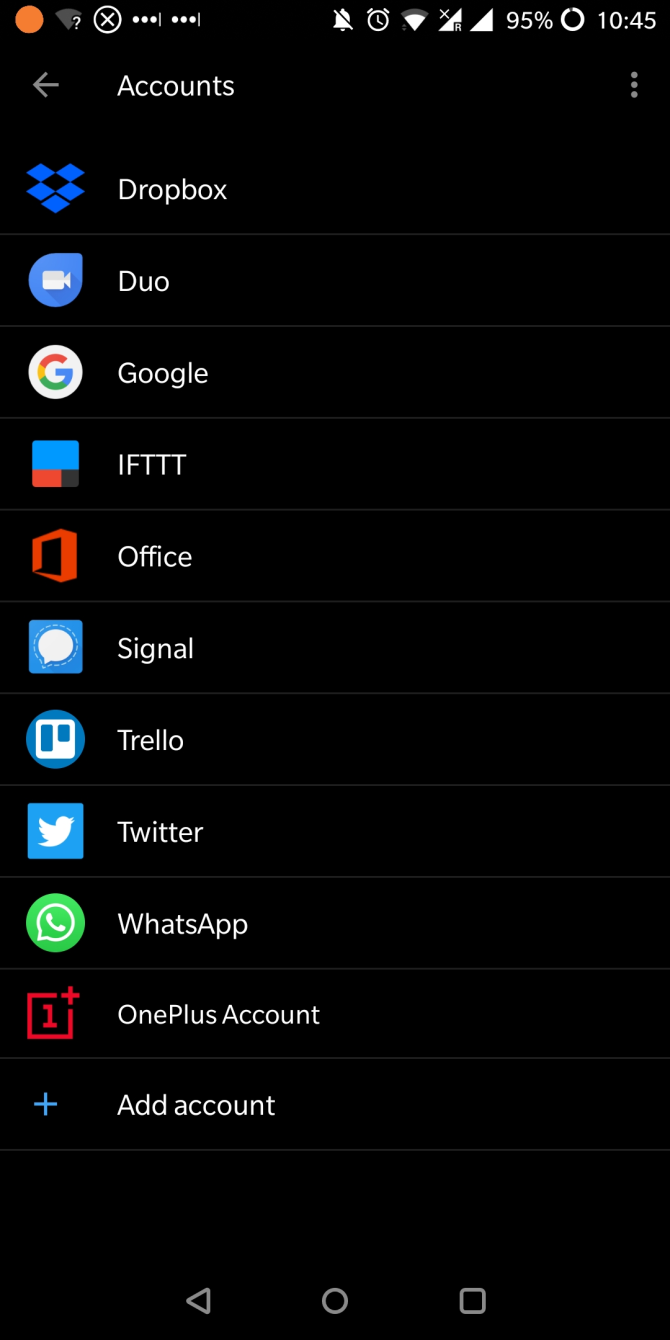
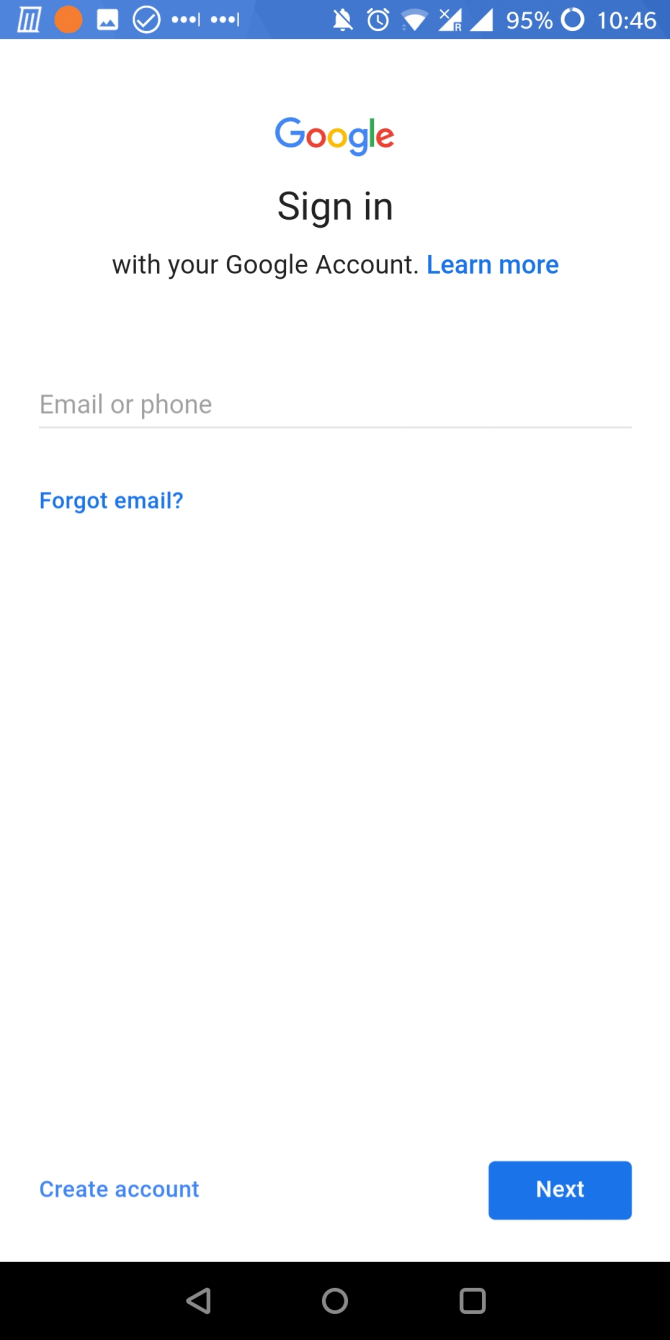
Avanti, accedi al tuo account Google con il tuo indirizzo e-mail, la password e un codice di autenticazione a due fattori, se lo hai impostato. Puoi anche creare un nuovo account dalla schermata di accesso iniziale. Una volta che hai effettuato l’accesso con successo, Android imposterà automaticamente il tuo nuovo account Google.
Per personalizzare i dati dell’account che Android sincronizza, tornare a Impostazioni > Account, quindi toccare Google e l’account che si desidera gestire. Qui è possibile alternare i vari servizi di Google.
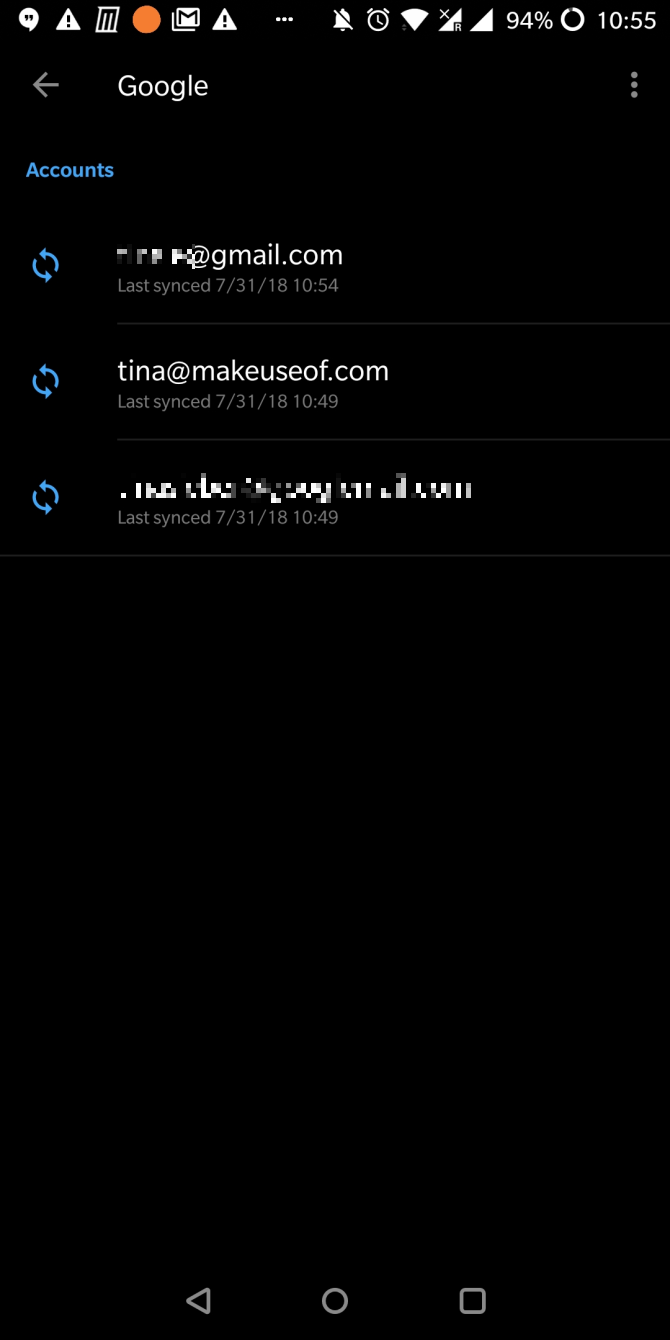
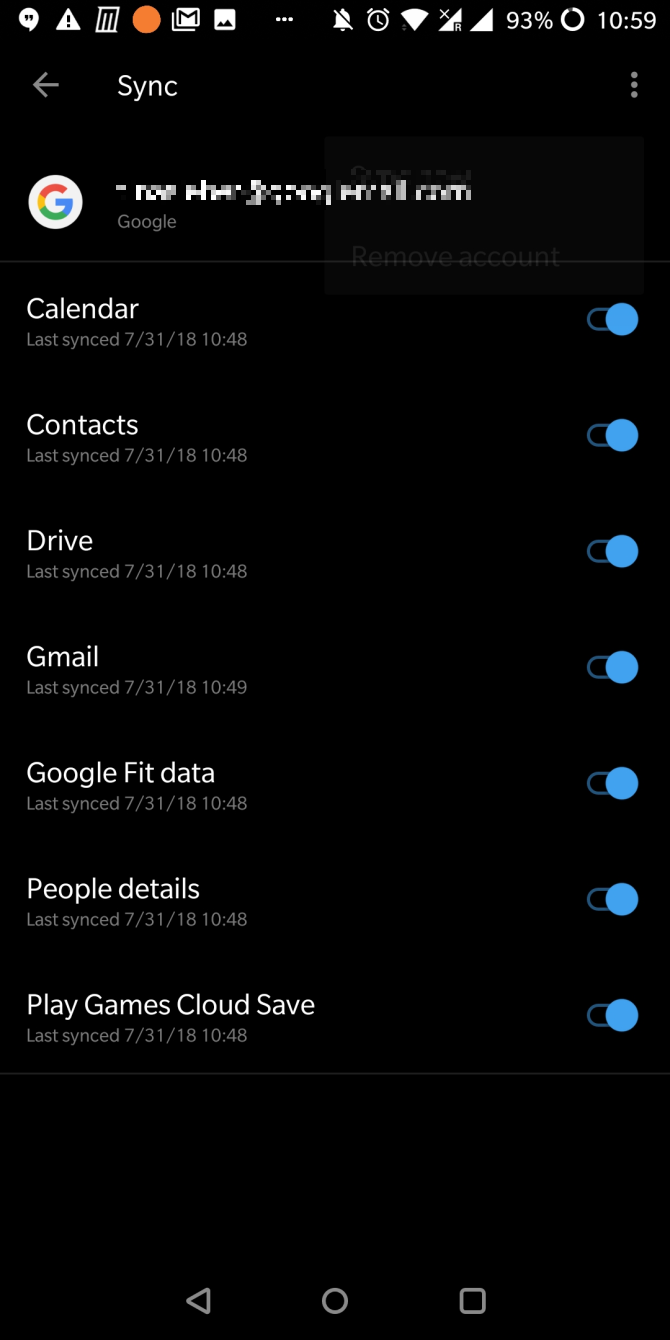
Per rimuovere un account, toccare l’icona del menu a tre puntini in alto a destra e selezionare Rimuovi account.
Questo processo funziona anche per gli account di Google Apps for Work.
Quali app influiscono e come?
Le impostazioni di sincronizzazione mostrate sopra rivelano che l’aggiunta di un ulteriore account Google influisce su diverse app, a seconda dei dati che si sceglie di sincronizzare. Il tuo account Google si collega alle seguenti app e funzioni:
- Calendario
- Chrome
- Contatti
- Docs
- Drive
- Gmail
- Dati Google Fit
- Google Play
- Keep
Inoltre, vedrete un cambiamento su qualsiasi altra app che supporta il login di Google. Vediamo come questo influisce su alcune delle app standard.
Gmail
Se hai scelto di sincronizzare il tuo account Gmail, ora vedrai due o più account elencati nell’app Gmail.
Puoi personalizzare le impostazioni della posta in arrivo e delle notifiche tramite il menu delle impostazioni dell’account. Con Gmail aperto, tocca l’icona ad hamburger in alto a sinistra, poi scorri fino in fondo all’elenco delle etichette e tocca Impostazioni. Seleziona l’account per il quale desideri regolare le impostazioni e apporta le tue modifiche.
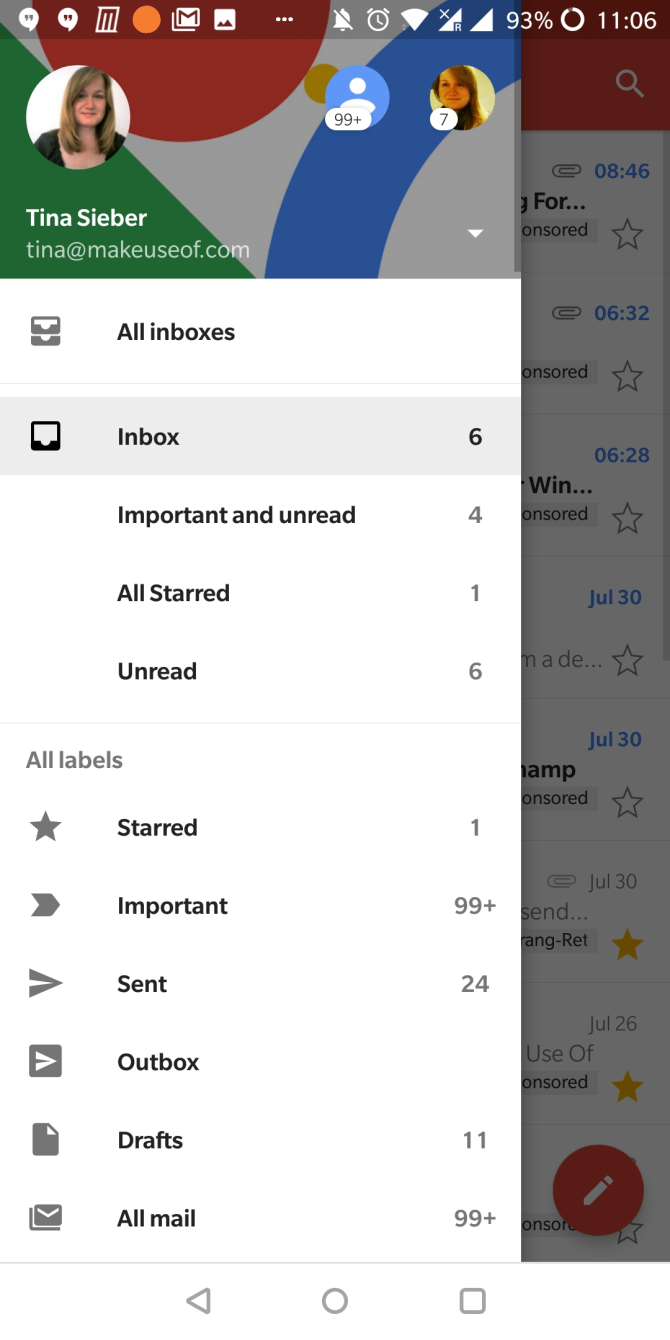
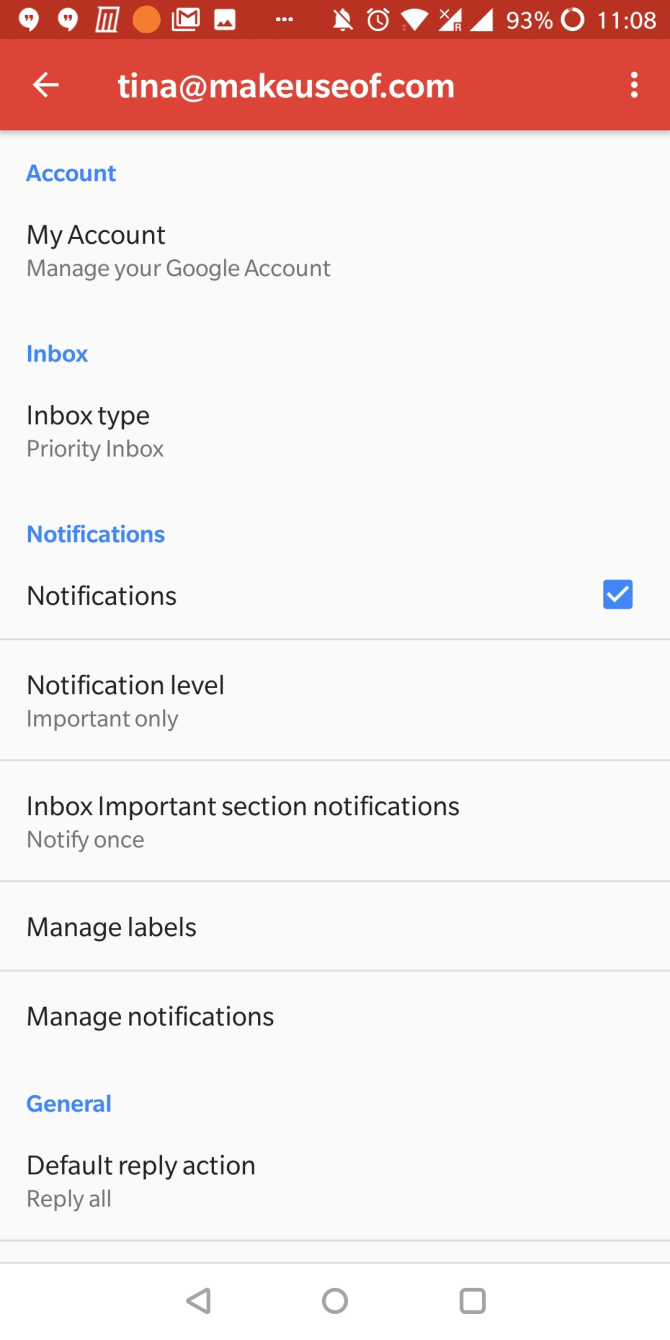
(Se i cambiamenti all’interfaccia di Gmail vi spaventano, non preoccupatevi—padroneggiate il nuovo Gmail mobile con i nostri migliori consigli.)
Se incontri dei problemi, è facile risolvere i problemi di sincronizzazione delle email su Android.
Chrome
In Chrome, troverai una lista di tutti gli account Google, ma non puoi passare comodamente da uno all’altro o fare impostazioni individuali.
Quello che puoi scegliere, tuttavia, è con quale account sincronizzare Chrome. Vai su Impostazioni e tocca l’account Google corrente (Syncing to). Sotto l’elenco degli account associati tocca Sync, poi Sync to, e seleziona l’account desiderato.
È possibile mantenere i dati da due account separati o eliminare i dati dal tuo account precedente, anche se saranno ancora disponibili quando si accede di nuovo. Infine, accedi al nuovo account per iniziare a sincronizzare i dati del profilo di Chrome con esso.
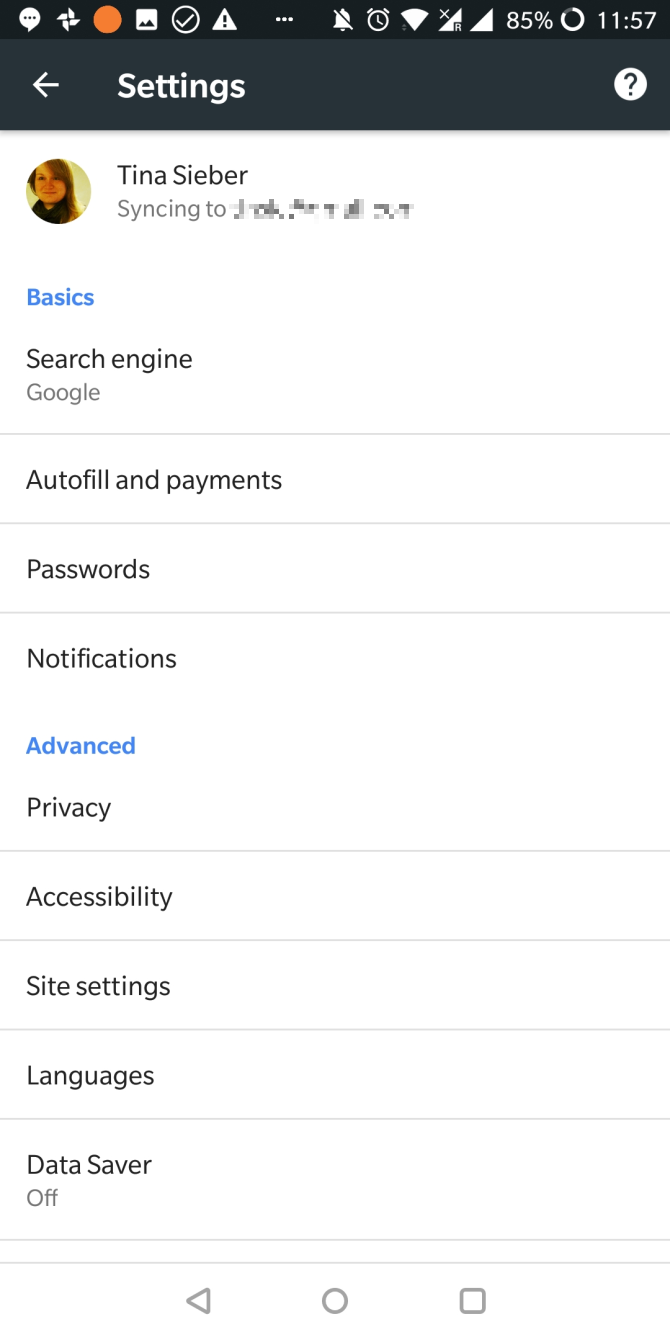
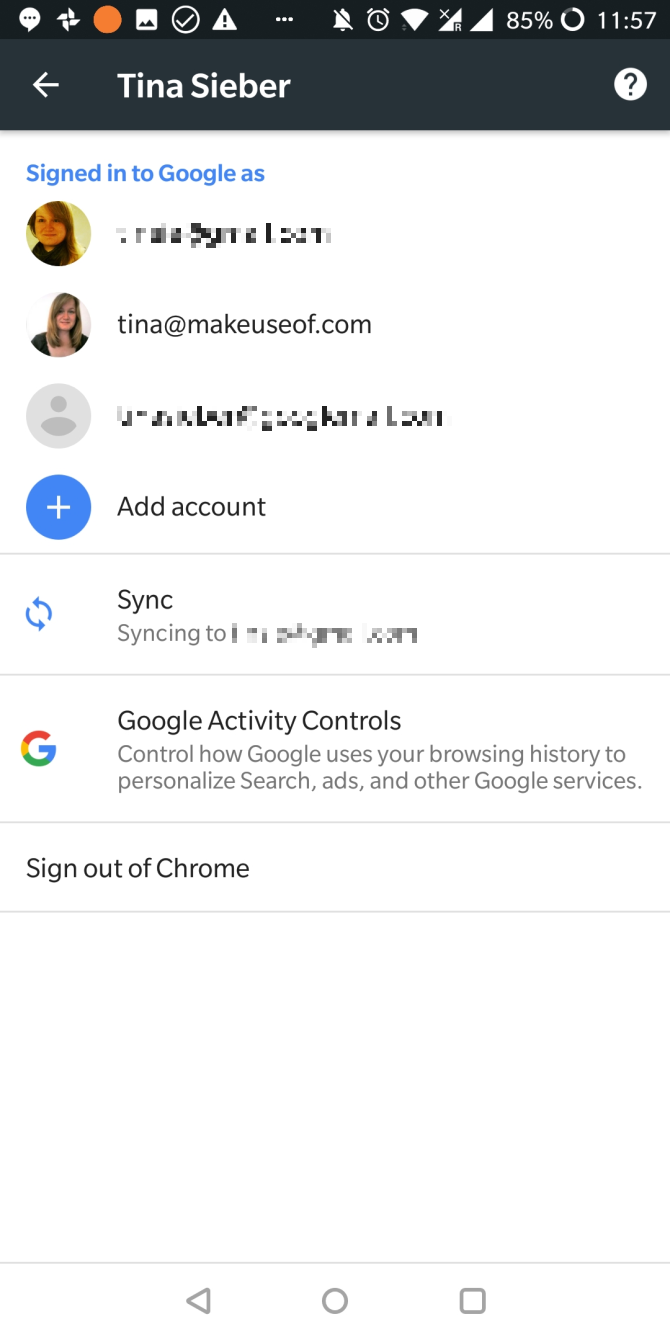
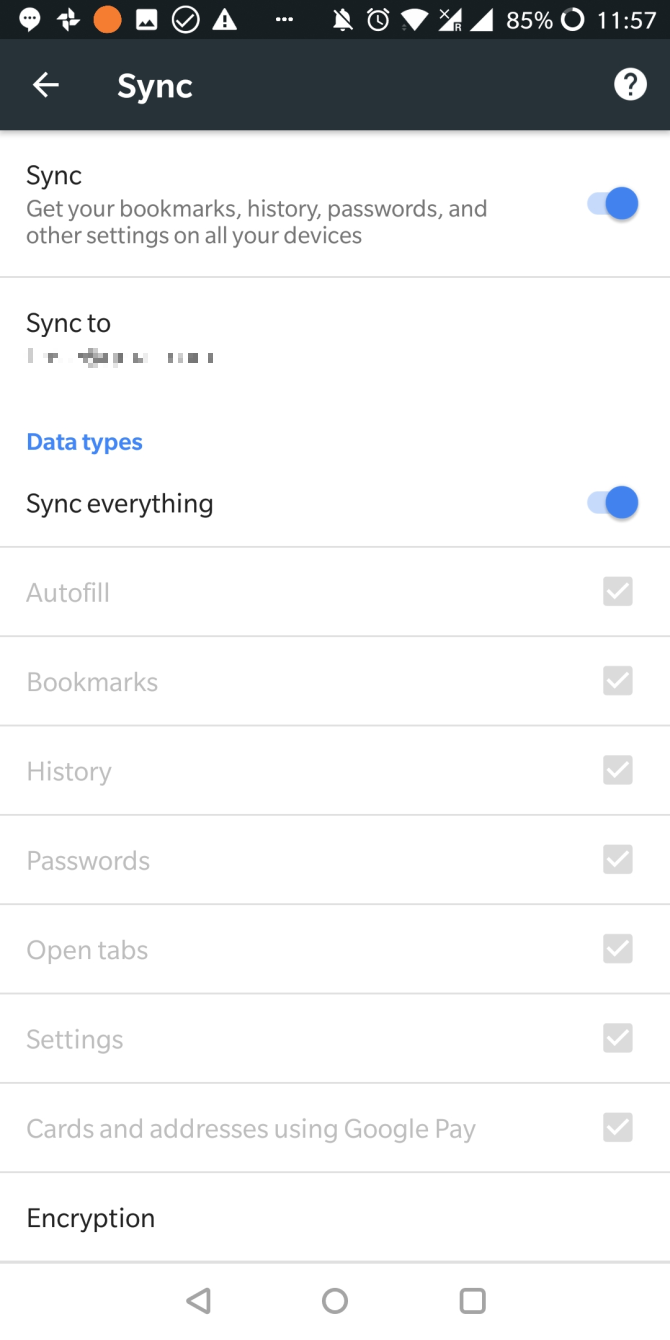
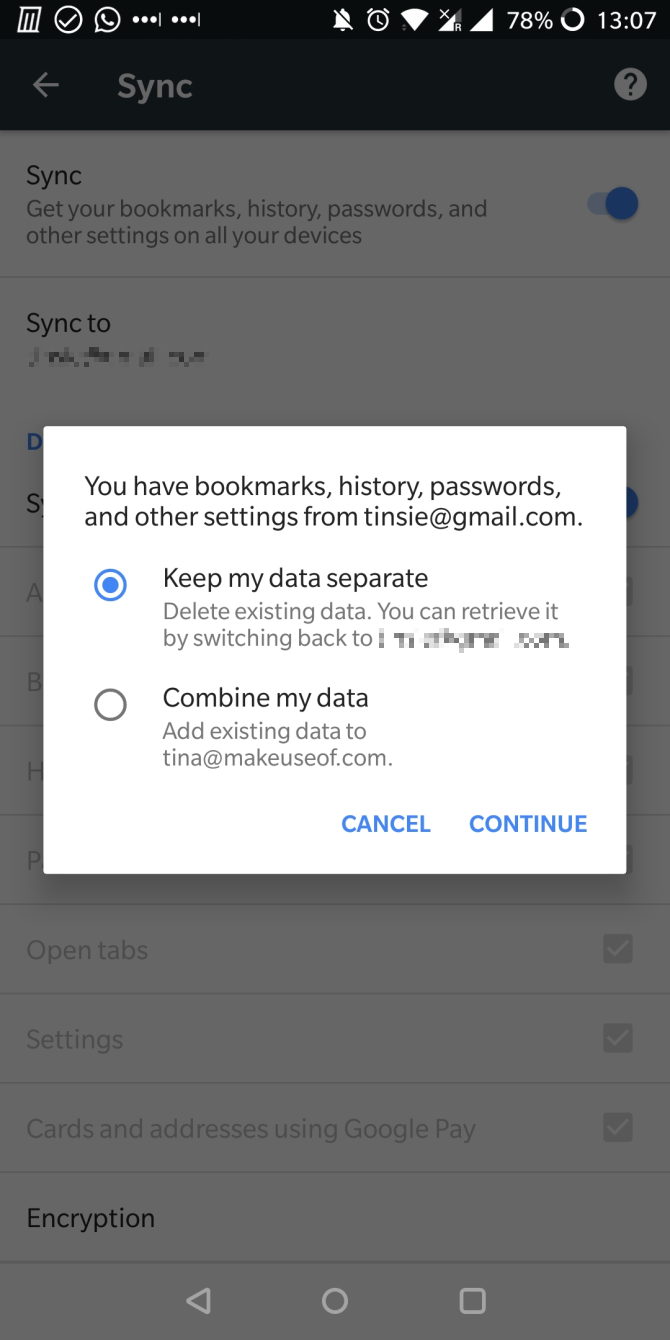
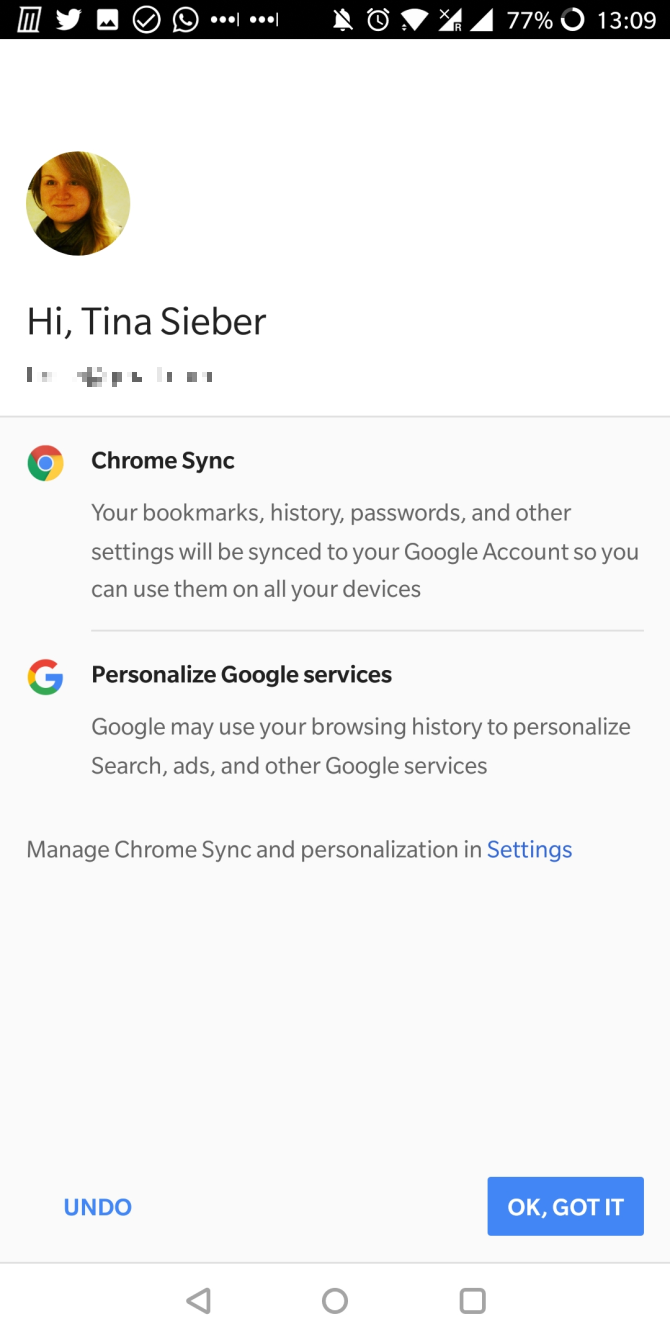
Allo e Duo
Allo e Duo hanno sostituito Hangouts. Mentre Hangouts supporta più account (vedi sotto), Allo e Duo sono legati al tuo numero di telefono e puoi associarli solo ad un account Google alla volta. Tuttavia, è possibile cambiare account.
Per cambiare account in Duo, apri l’app e tocca il menu a tre punti in alto a destra. Seleziona Impostazioni e scegli Rimuovi account Google da Duo. Successivamente, potresti dover verificare il tuo numero di telefono.
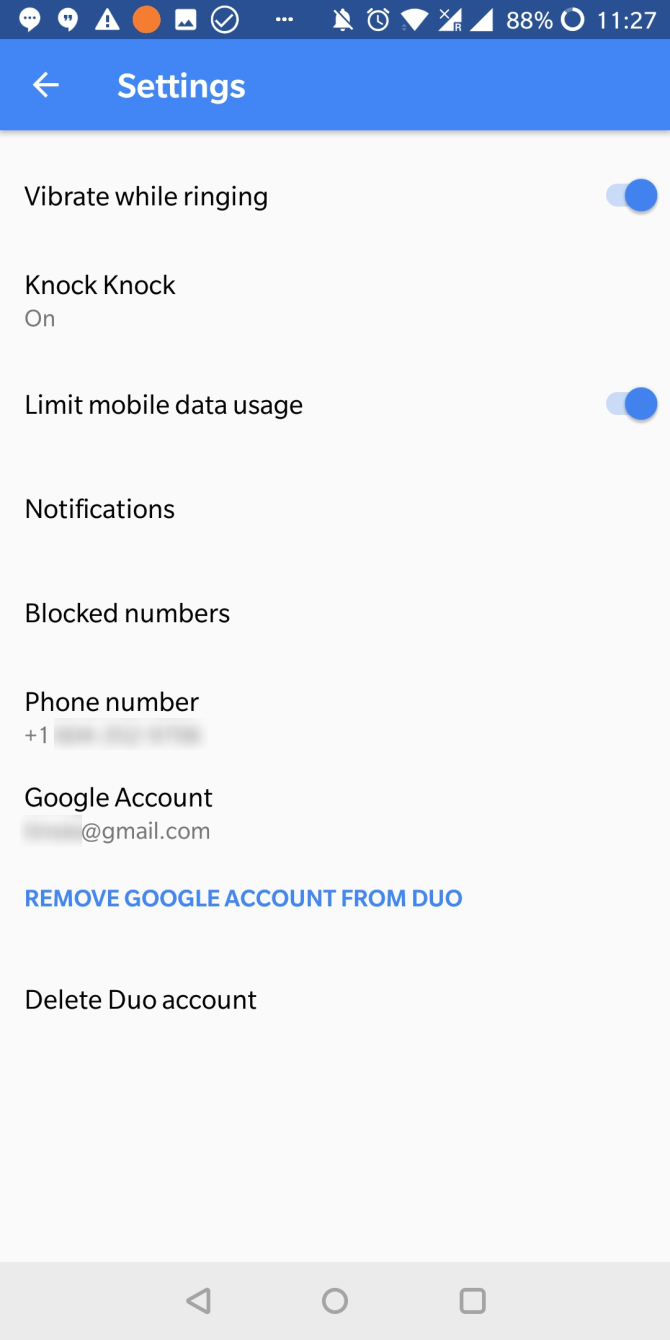
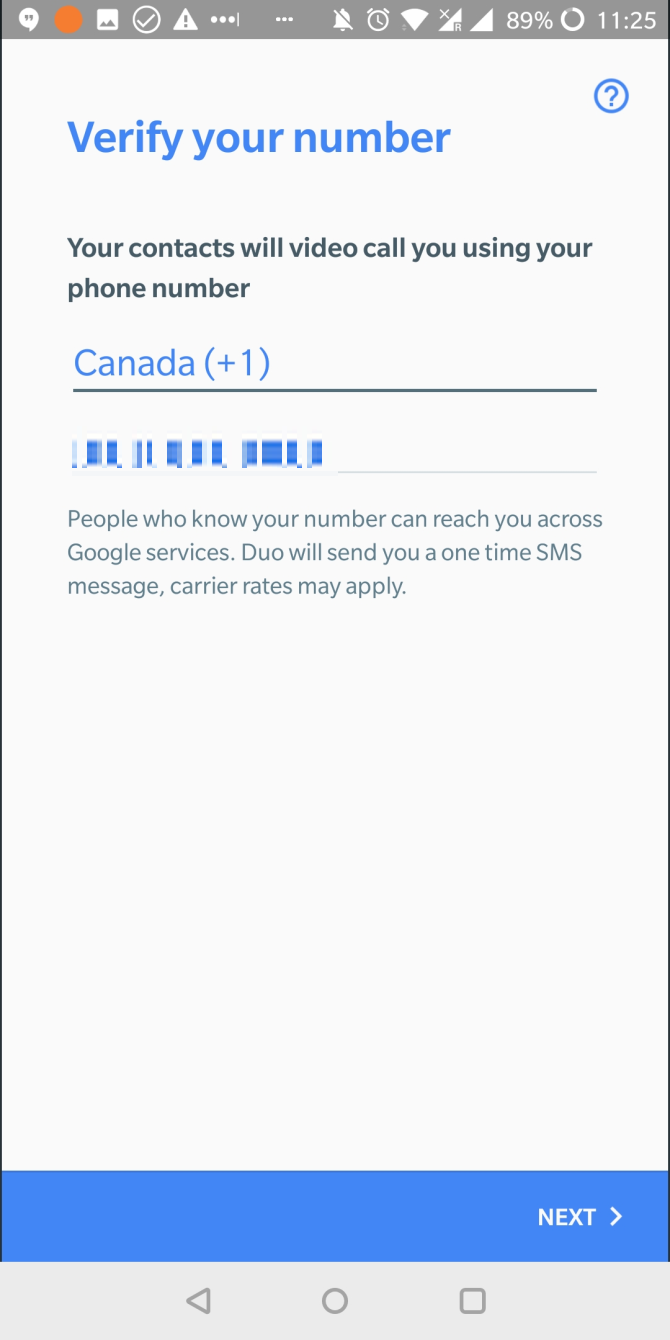
Ora torna su Impostazioni e tocca Aggiungi account. Se hai più di un account, vedrai un elenco a discesa con tutti gli account che puoi aggiungere. Scegline uno, accetta e hai finito.
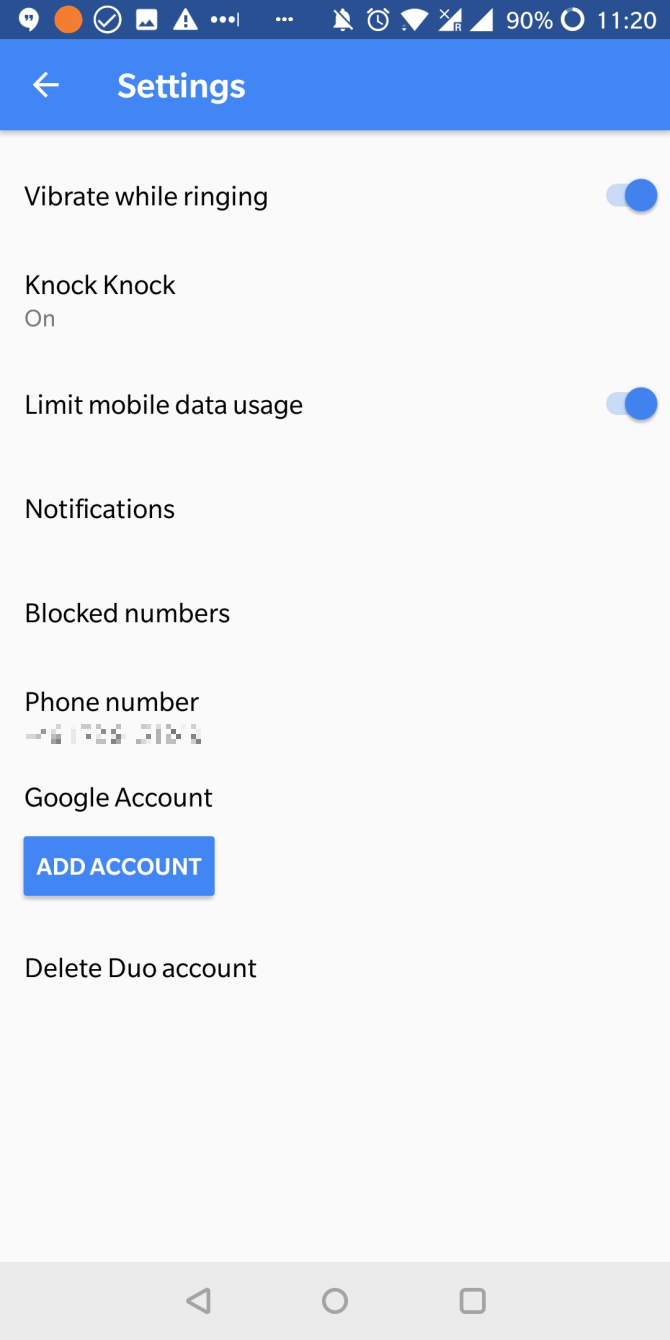
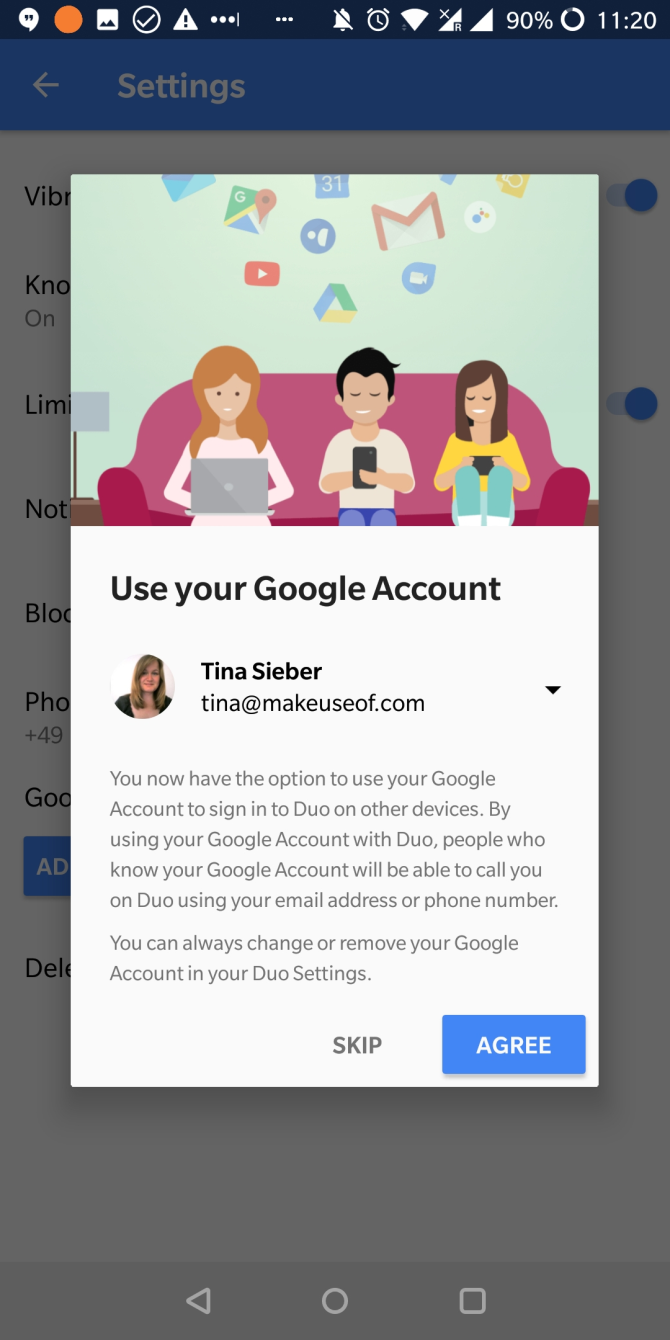
Per farlo in Allo, apri l’app, tocca l’icona ad hamburger in alto a sinistra e seleziona Impostazioni. Da qui, toccare Account > Disconnetti, quindi selezionare Account Google e scegliere l’account desiderato da aggiungere.
Hangouts
Molto simile a Gmail, l’app Hangouts vi mostrerà una lista dei vostri account, in modo da poter gestire identità multiple.
Tramite Impostazioni, puoi fare scelte individuali per ogni account. Per esempio, si può scegliere di ricevere le notifiche di vibrazione e suono per un account, ma solo la vibrazione per un altro.
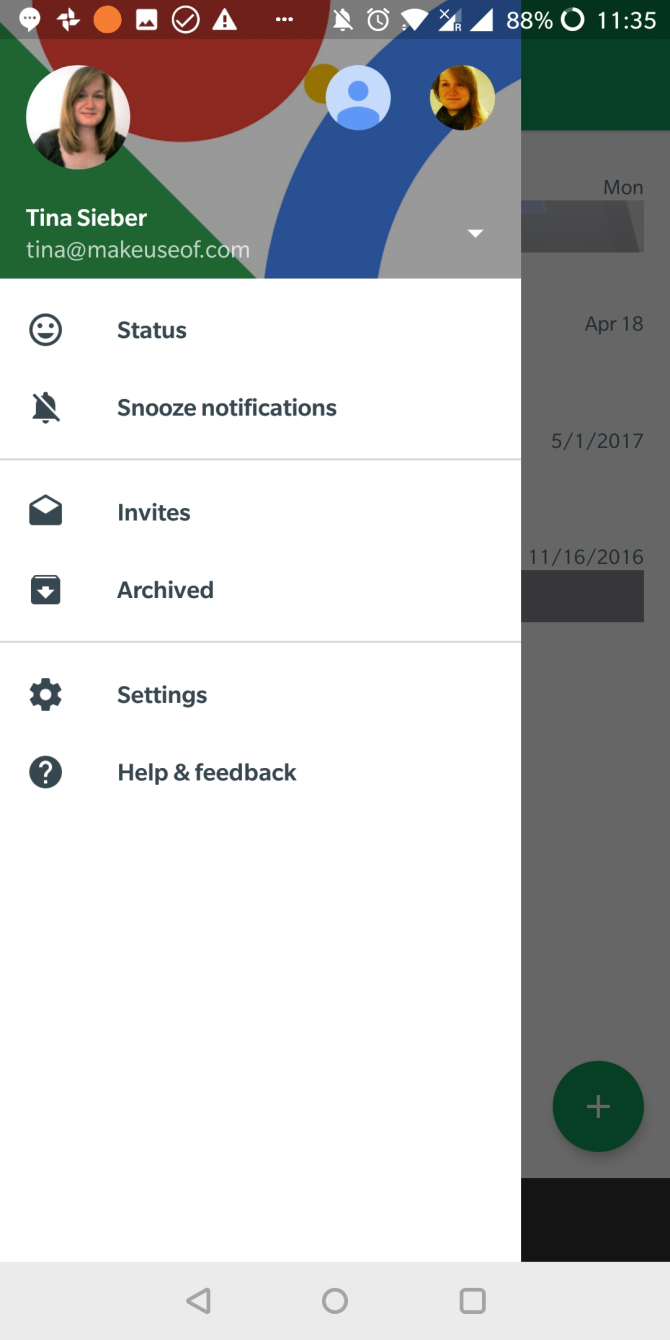
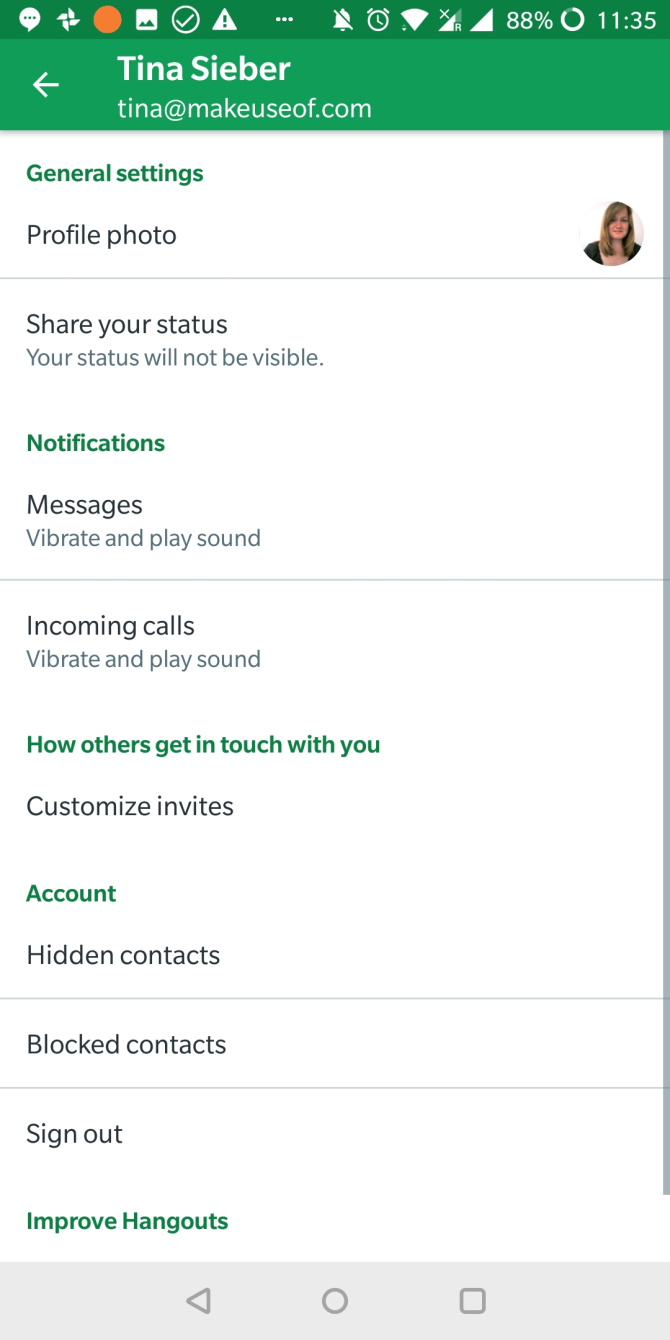
Calendario
Il tuo calendario può visualizzare eventi da più fonti. Non solo puoi gestire più calendari sotto un unico account, ma puoi gestirli da più account.
Apri l’app, tocca l’icona dell’hamburger e sfoglia l’elenco dei calendari sotto ciascuno dei tuoi account Google. Mentre non è possibile disattivare interi account qui (dovresti farlo nelle impostazioni dell’account Google di Android, come descritto sopra), è possibile deselezionare tutti i calendari elencati sotto un profilo specifico.
Quando si scorre verso il basso fino in fondo e si tocca Impostazioni, è possibile selezionare ogni calendario e modificare le sue impostazioni individuali, come il colore o le notifiche predefinite.
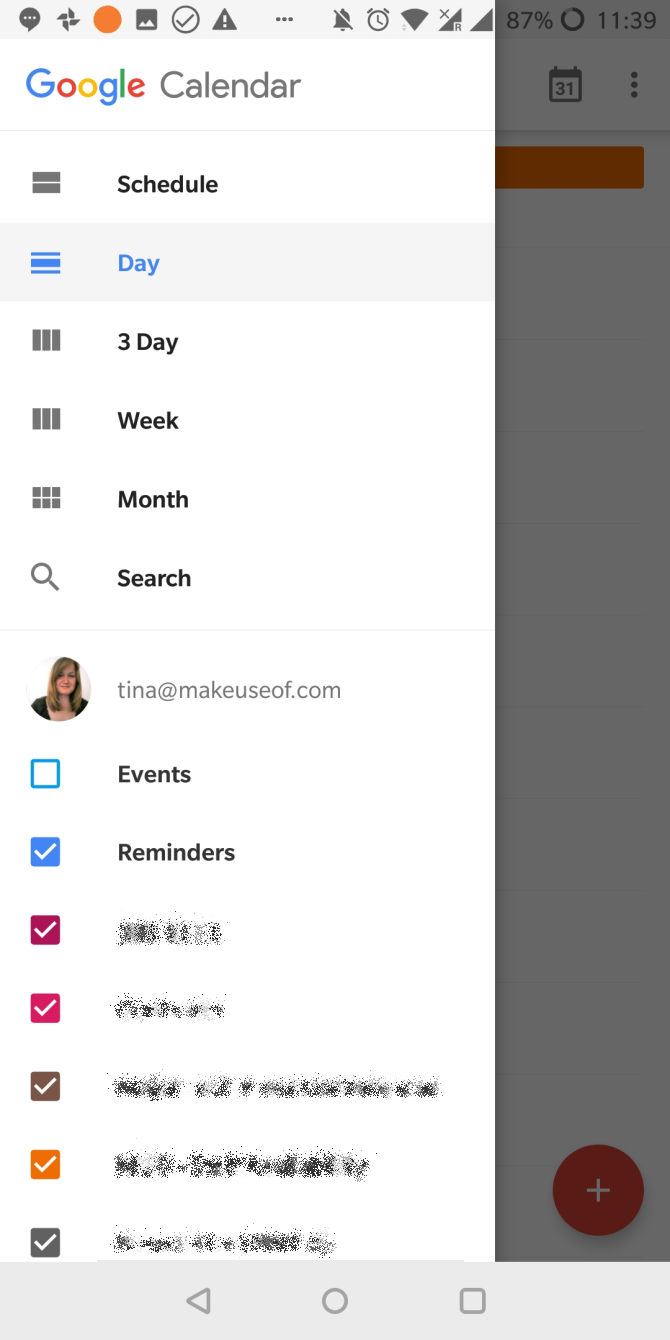
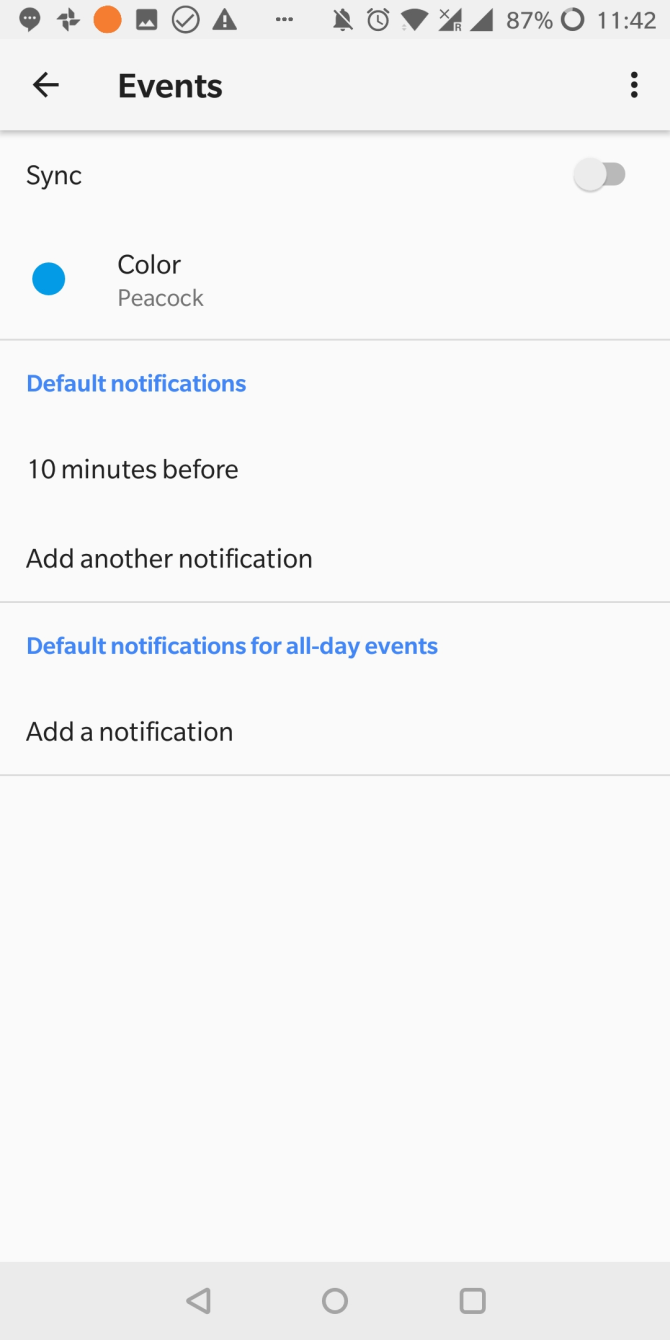
Play Store
Il Play Store supporta anche più account. Tocca l’icona ad hamburger per espandere le opzioni del tuo account.
Le mie app & giochi è una caratteristica interessante di Google Play se si utilizza lo stesso account su due dispositivi diversi o se si sposta un account su un nuovo dispositivo. Il Play Store mantiene un record di ogni app che hai installato fino a quando non la rimuovi dalla tua libreria toccando l’icona X.
Quindi, è qui che puoi trovare le app che hai usato in passato, magari su un altro dispositivo, e installarle. Sfortunatamente, non è più possibile installare in blocco le app da questa schermata.
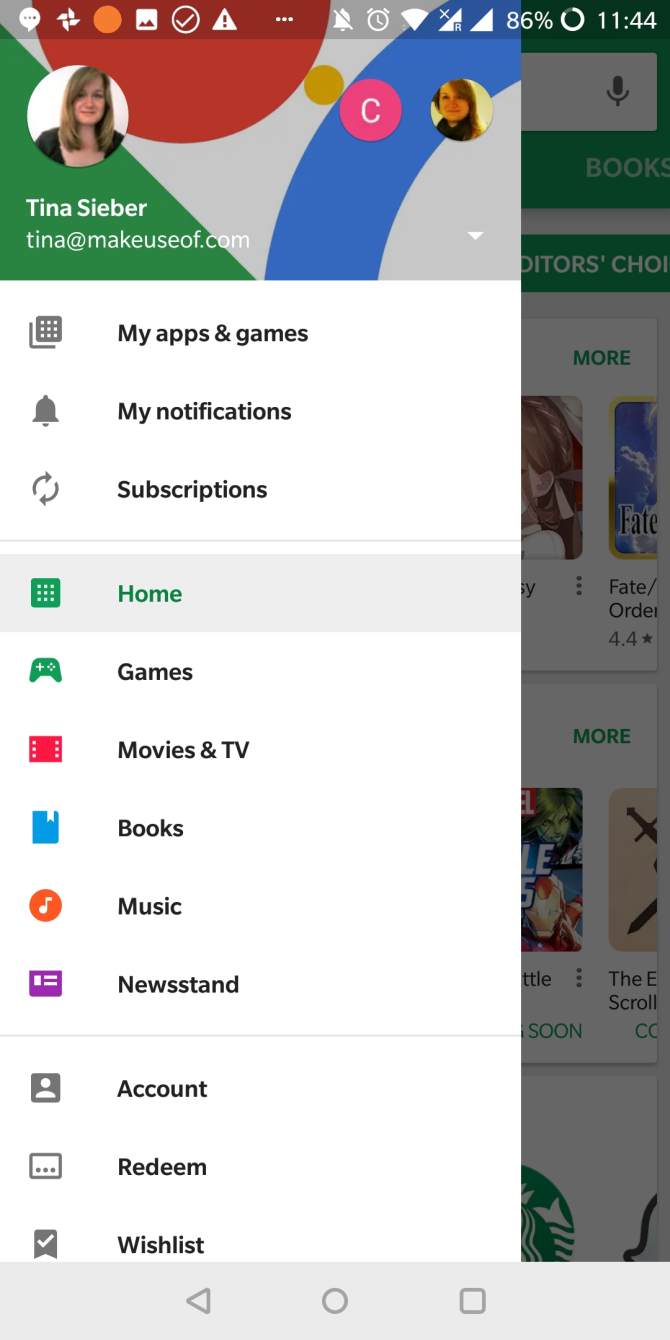
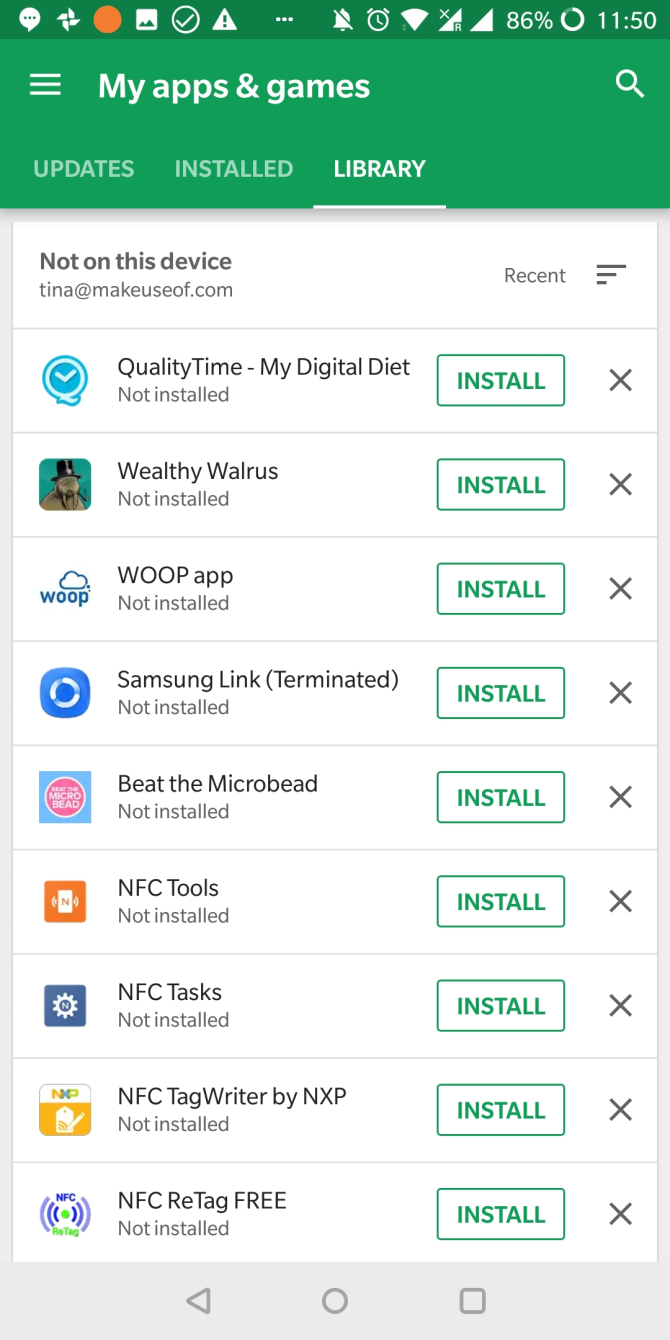
Altre app
Gestire più account in Google Drive, Keep, e altre app di Google è molto simile a quello che abbiamo descritto sopra. I contatti di tutti i tuoi account Google e di altri account non Google come Facebook e WhatsApp dovrebbero sincronizzarsi automaticamente con la tua app Contatti.
E se sei interessato, scopri come impostare un account Google come predefinito per l’accesso alle app.
Posso fare lo stesso per altri account?
Sì, ma non per molti. Facebook, Skype, Twitter, WhatsApp e Dropbox, per esempio, consentono un solo ID utente per dispositivo. È possibile impostare account aggiuntivi per altri client di posta elettronica, e anche altre app possono supportare ID multipli.
Tuttavia, è possibile eseguire più copie della stessa app su Android utilizzando un’applicazione di terze parti chiamata Parallel Space. È quindi possibile associare ogni app ad un diverso account utente.
Come gestisci le tue app Android?
Al giorno d’oggi è comune avere più identità o account e-mail, associati a diversi progetti o lavori. Fortunatamente, Google ha reso facile la gestione di tutti i tuoi ID su un unico dispositivo.
Sapevi che puoi rimuovere completamente gli account Google dal tuo telefono?
Mentre completava un dottorato di ricerca, Tina ha iniziato a scrivere di tecnologia di consumo nel 2006 e non ha mai smesso. Ora è anche editor e SEO, la puoi trovare su Twitter o a fare un’escursione su un sentiero nelle vicinanze.
Altro da Tina Sieber